利用wps演示独有利器:以自选图形为指定动画路径
利用自选图形添加一个圆形和一个云形标注,选中云形标注,执行“幻灯片放映”--“自定义动画”命令,打开“自定义动画”任务窗格,在打开的“自定义动画”任务窗格,在此窗格中左键单击“添加效果”按钮,依次执行“动作路径”--“为自选图形指定路径”命令,

图 1
就可以任意为你的选中对象添加你指定的的动作路径,这也是最能体现你的个性的一个设置。

图 2
此时指向选中的图形,发现圆形的外边发生了变化,此时它的外边即将成为对象的路径,单击此时的图形,动作路径设置完成。
选中那个作为路径的圆形删去,然后把动作路径拖到云形标注处,如图所示:

图 3
当然也可以以自己为路径,设置效果如下,动作路径和本身还略有差异,选中路径调节可以实现与原来的圆重合,路径设置就完成了。

图 4
这是wps演示的一个很有用的功能,可以实现路径的不规则图形路线的模拟,显示为自定义路径。

图 5
右击“红心”,单击快捷菜单中的“插入”命令,插入一个红心图形,利用绘图工具栏的自选图形,插入一个心形图案,选中红心图形,在打开的“自定义动画”任务窗格,在此窗格中左键单击“添加效果”按钮,依次执行“动作路径”--“为自选图形指定路径”命令,此时指向心形图案,发现心形图案的外边发生了变化,此时它的外边即将成为对象的路径,

图 6
单击此时的心形图案,动作路径设置完成。

图 7
删去作为动作路径的心形图案,拖动使路径和红心匹配。

图 8
当然可以把更复杂的路径加到需要设置的动画对象上,原来很多近似不可能的路径动画,现在成为可能,此功能为wps演示独有,即使powerpoint2010也无此功能,用好此功能会使你的才华得到大家的认可,让你的演示更精彩。
相关内容

WPS表格快速调整列宽和行高的两种方法附演示动
WPS表格快速调整列宽和行高的两种方法附演示动画,方法,调整,...

WPS表格如何进行多工作表合并计算附演示动画
WPS表格如何进行多工作表合并计算附演示动画,计算,合并,用户,...

WPS表格使用indirect函数设置二级下拉列表动画
WPS表格使用indirect函数设置二级下拉列表动画教程,二级,设置...

巧用wps动画制作仿Windows 7对话框
巧用wps动画制作仿Windows 7对话框,对话框,动画制作,渐变,动...

WPS演示中如何添加闪烁字幕动画
WPS演示中如何添加闪烁字幕动画,动画,字幕,闪烁,幻灯片,选择,...

WPS表格如何添加自绘图形文字说明
WPS表格如何添加自绘图形文字说明,图形,自绘,统计,选择,文字,...

wps演示中插入自选图形
wps演示中插入自选图形,图形,选择,制作,演示文稿,点击,轮廓,...

WPS演示如何设置动画序列?
WPS演示如何设置动画序列?,序列,动画,选择,自定义动画,排序,路...

WPS文字给插入的图形添加文字说明使图形更具说
WPS文字给插入的图形添加文字说明使图形更具说服力的方法,图...

WPS怎么修改图形大小与位置
WPS怎么修改图形大小与位置,位置,图形,修改,单击,组合,控制,...

WPS如何设置PPT旋转动画
WPS如何设置PPT旋转动画,旋转动画,制作,选择,设置,点击,自定...

超级动画来袭!WPS演示中制作连续动画,一触即发效
超级动画来袭!WPS演示中制作连续动画,一触即发效果的详细方法...

超级炫酷!wps怎么制作时钟走动一小时的动画效果?
超级炫酷!wps怎么制作时钟走动一小时的动画效果?,时钟,动画效...
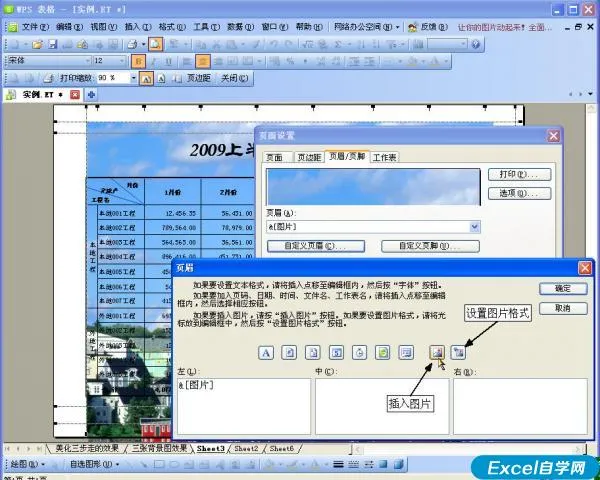
WPS表格2010怎么为表格设置图形背景
WPS表格2010怎么为表格设置图形背景,图形,设置,单击,调整,页...

Dreamweaver CC教程:文档相对路径
Dreamweaver CC教程:文档相对路径,相对路径,文档,教程,链接,文...



